Acer VERITON N260, VERITON X480, VERITON M430G, VERITON S430, VERITON X490G User Manual [sv]
...Page 1
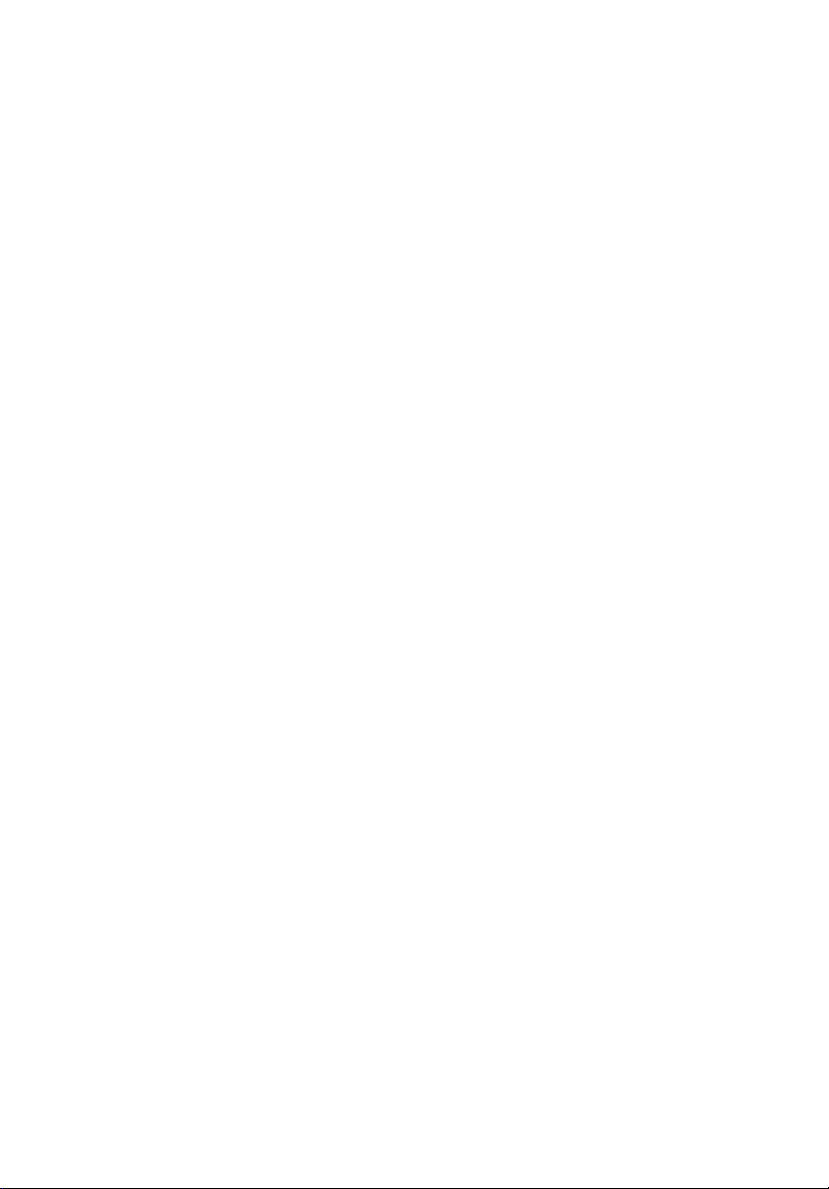
Veriton serien
Användarhandbok
Page 2
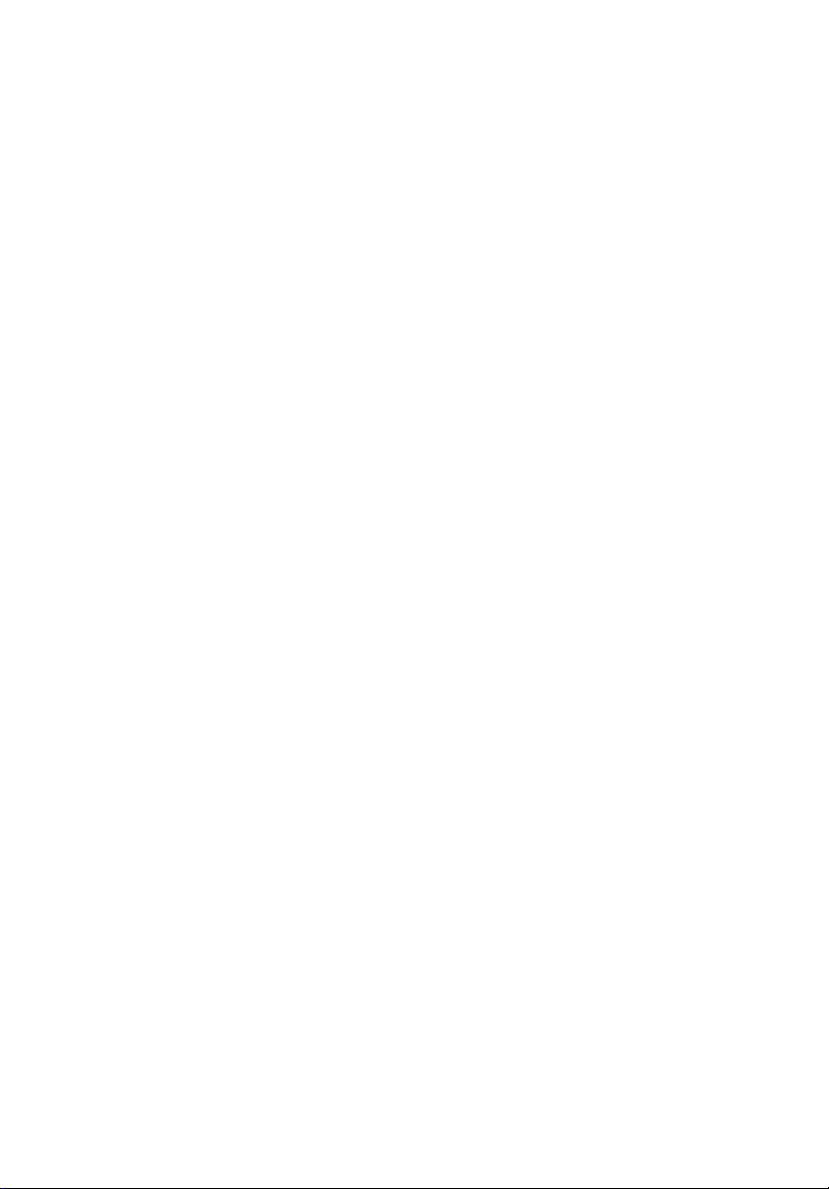
Copyright © 2009 Acer Incorporated
Med ensamrätt.
Veriton serien Användarhandbok
Originalutgåva: 02/2009
Changes may be made periodically to the information in this publication without obligation
to notify any person of such revision or changes. Such changes will be incorporated in new
editions of this manual or supplementary documents and publications. This company makes
no representations or warranties, either expressed or implied, with respect to the contents
hereof and specifically disclaims the implied warranties of merchantability or fitness for a
particular purpose.
Record the model number, serial number, purchase date, and place of purchase information in
the space provided below. The serial number and model number are recorded on the label
affixed to your computer. All correspondence concerning your unit should include the serial
number, model number, and purchase information.
No part of this publication may be reproduced, stored in a retrieval system, or transmitted, in
any form or by any means, electronic, mechanical, photocopy, recording, or otherwise,
without the prior written permission of Acer Incorporated.
Veriton serien stationära dator från
Model Number : _________________________________
Serial Number: ___________________________________
Purchase Date: ___________________________________
Place of Purchase: ________________________________
Acer och Acer-logotypen är registrerade varumärken som tillhör Acer Inc. Andra företags
produktnamn och varumärken används enbart i identifikationssyfte och tillhör respektive
företag.
Page 3
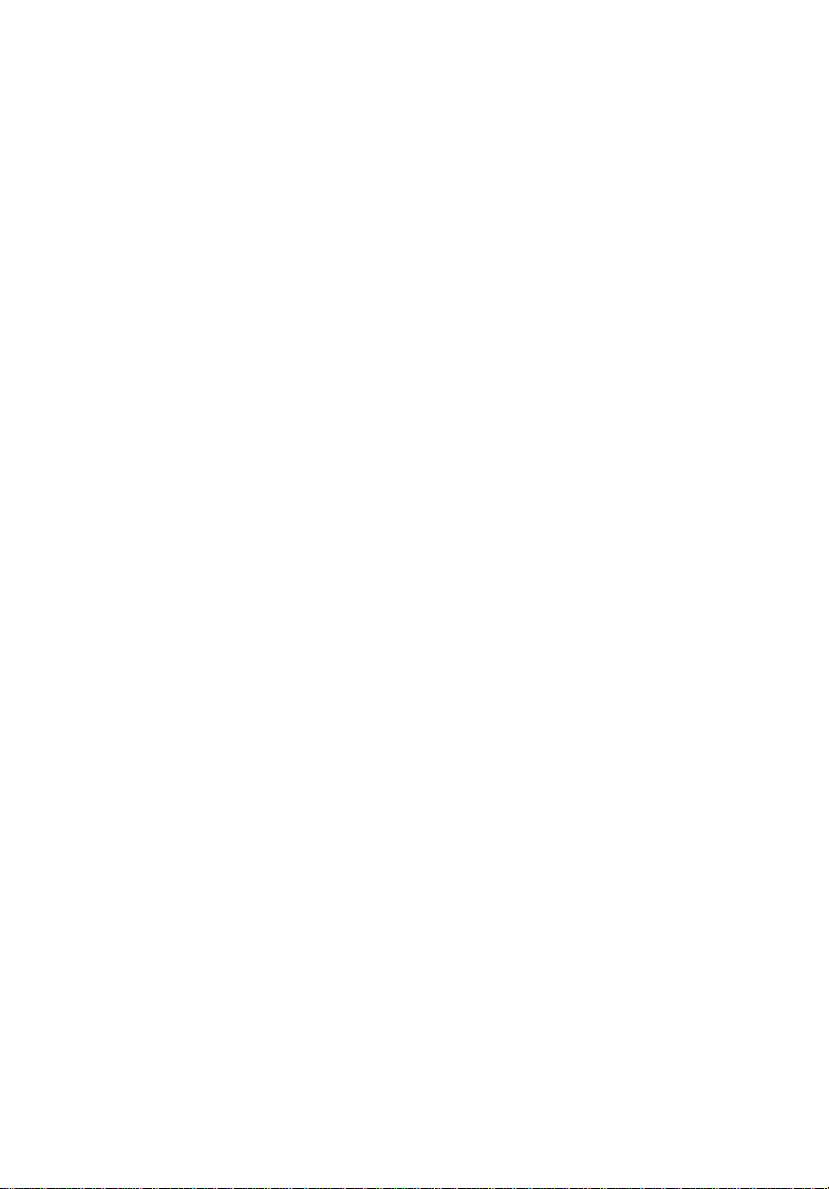
Information för din säkerhet och komfort
Säkerhetsinstruktioner
Läs dessa instruktioner noggrant. Spara dokumentet för framtida referens.
Uppmärksamma alla varningar och instruktioner som markerats på produkten.
Slå av produkten före rengöring
Koppla ur nätströmssladden ur vägguttaget innan du rengör den. Använd inte
rengöringsmedel i vätske- eller sprayform. Använd en lätt fuktad duk för
rengöring.
Varningar
• Använd inte denna produkt nära vatten.
• Placera inte denna produkt på en instabil vagn, ställ, eller bord. Produkten
kan falla med allvarliga skador som följd.
• För att produkten ska fungera ordentligt och inte överhettas har den
försetts med ventilationsöppningar. Dessa öppningar får ej blockeras eller
täckas över. Öppningarna får inte blockeras genom att ställa enheten på
en säng, soffa, matta, eller annat liknande underlag. Denna produkt får
inte placeras nära eller över ett värmeelement eller värmeregistrerare, eller
i en inbyggd installation om det inte finns ordentlig ventilation.
• Tryck aldrig in föremål av någon form in i produkten genom öppningarna
eftersom de kan komma i kontakt med farliga strömförande punkter eller
orsaka kortslutning hos vissa delar vilket kan resultera i brand eller
elchock. Spill aldrig ut någon form av vätska över produkten.
• Placera inte produkten på ett vibrerande underlag för att undvika skador
på invändiga komponenter och förhindra batteriläckage.
i
Använda ström
• Denna produkt skall drivas med samma strömtyp som anges på
märkningsetiketten. Om du inte är säker på vilken strömtyp som finns i
eluttagen bör du konsultera din återförsäljare eller ditt lokala
energiföretag.
• Låt ingenting vila mot nätsladden. Placera inte produkten så att människor
kan gå på kabeln.
• Om en förlängningssladd används, se då till att den totala strömstyrkan
(ampere) som går in i sladden inte överstiger den strömstyrka som är
avsedd för förlängningssladden. Se dessutom till att den sammanlagda
strömstyrkan för alla produkter som anslutits till vägguttaget inte
överstiger säkringens maximala toleransvärde.
Page 4
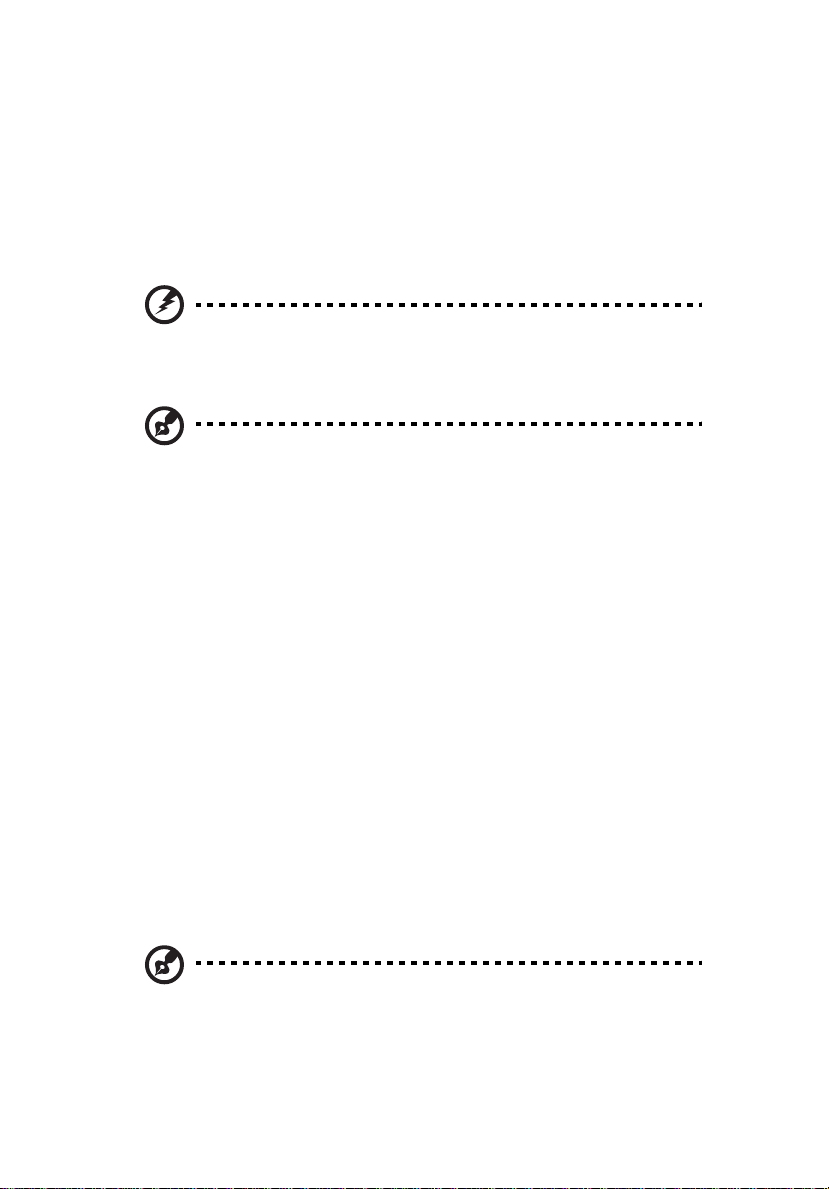
ii
• Överbelasta inte ett eluttag, grenuttag eller kontakter genom att ansluta
för många enheter. Hela systemet får inte överskrida 80 % av
förgreningsledningens kretsklassning. Om grenuttag används bör
belastningen inte överskrida 80 % av grenuttagets ineffektsklassning.
• Produktens nätadapter är utrustad med en jordad kontakt med tre trådar.
Kontakten passar bara i ett jordat eluttag. Se till att eluttaget är ordentligt
jordat innan du sätter i nätadapterns kontakt. Sätt inte i kontakten i ett
eluttag som inte är jordat. Kontakta din elektriker om du vill ha
information.
Varning! Jordningsstiftet är en säkerhetsfunktion. Användning av
ett eluttag som inte är ordentligt jordat kan resultera i elektriska
stötar och/eller skador.
Obs: Jordningsstiftet ger även bra skydd mot oväntade störningar
från andra elektriska enheter i närheten som kan störa
produktens prestanda.
• Använd bara den rätta typen av nätsladdar (de som finns i din
utrustningslåda) för denna dator. Den bör vara av löstagbar typ: UL listad/
CSA certifierad, typ SPT-2, minsta märkvärden 7 A och125 V, VDE-godkänd
eller motsvarande. Max längd är 4,6 meter (15 fot).
Produktservice
Försök inte att laga produkten själv- Om du öppnar eller tar bort delar kan du
utsätta dig själv för farliga strömförande punkter eller andra risker.
Allt underhåll bör skötas av kvalificerad servicepersonal.
Koppla ur denna produkt ur vägguttaget och lämna den till kvalificerad
servicepersonal i följande fall:
• När väggkontakten eller nätsladden är skadad eller klämd.
• Om vätska har spillts in i produkten.
• Om produkten har utsatts för regn eller vatten.
• Om produkten har tappats eller höljet har skadats.
• Om produkten tydligt börjar uppföra sig annorlunda än tidigare tyder det
på att den behöver servas.
• Om produkten inte fungerar normalt även om
användningsinstruktionerna följs.
Obs: Justera bara de kontroller som nämns i
användarinstruktionerna eftersom felaktig justering av andra
kontroller kan medföra att skada och ofta kräva ett större
Page 5
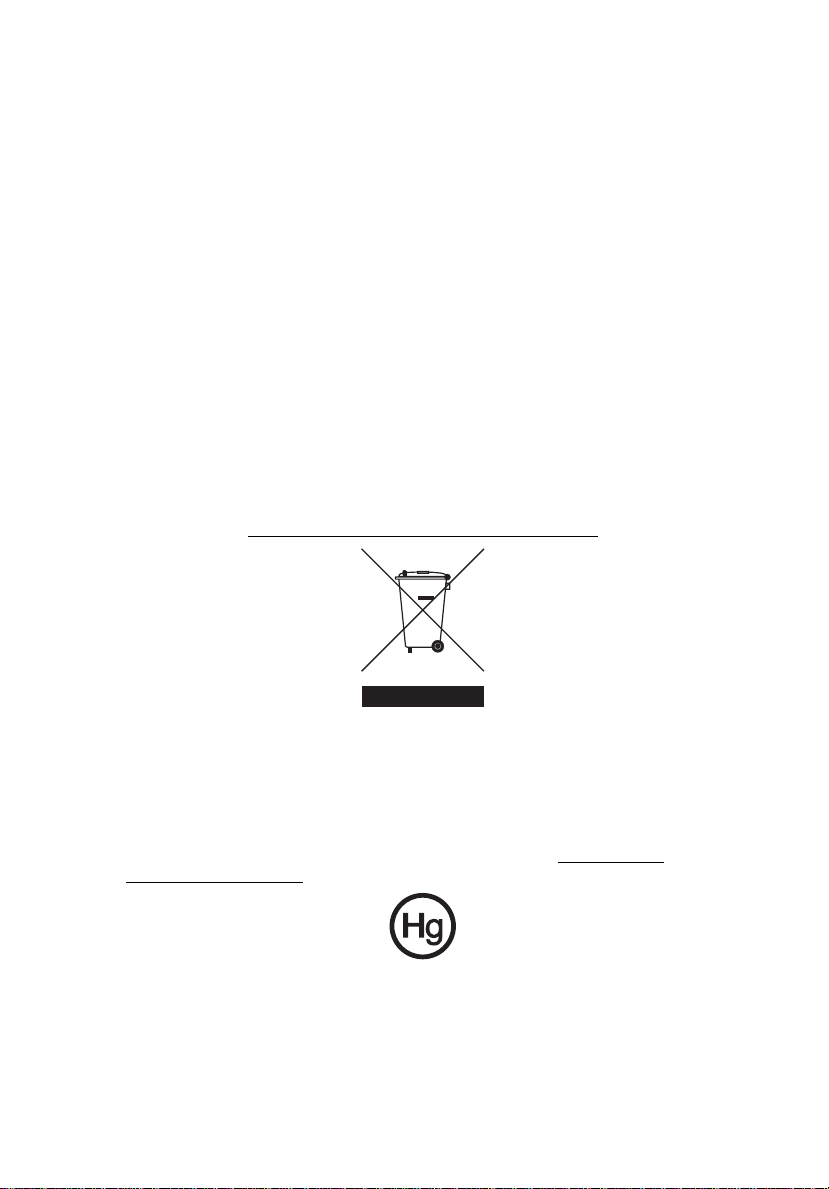
reparationsarbete av en kvalificerad tekniker för att återföra
produkten till normalskick.
FÖRSIKTIGHET! Explosionsfara om batteriet inte är isätt på rätt sätt.
Byt endast mot ett batteri av samma typ eller ett batteri som
rekommenderas av tillverkaren. Kassera gamla batterier enligt
tillverkarens anvisningar.
Säkerhet för telefonlinje
• Koppla alltid ur alla telefonkablar från vägguttaget före service eller
isärtagning av utrustningen.
• Undvik att ansluta datorn till telefonnätet (utom via trådlös anslutning)
under åskväder. Risk finns för elchock på grund av blixtnedslag.
Instruktioner för kassering
Kasta inte den elektroniska enheten i soporna vid kassering. För att minska
föroreningarna och skydda vår gemensamma världsmiljö bör du återvinna
utrustningen. Mer information om elektrisk och elektronisk avfallsutrustning
(WEEE) finns på http://global.acer.com/about/sustainability.htm
.
iii
Råd angående kvicksilver
För projektorer eller elektroniska produkter som innehåller en LCD/CRT-skärm
eller -display:
Lampan/lamporna i produkten innehåller kvicksilver och måste återvinnas eller
kasseras i enlighet med lokal, statlig eller federal lagstiftning. Om du vill ha mer
information kontaktar du Electronic Industries Alliance på www.eiae.org
www.lammprecycle.org
för information om hantering av lampavfall.
. Besök
Page 6
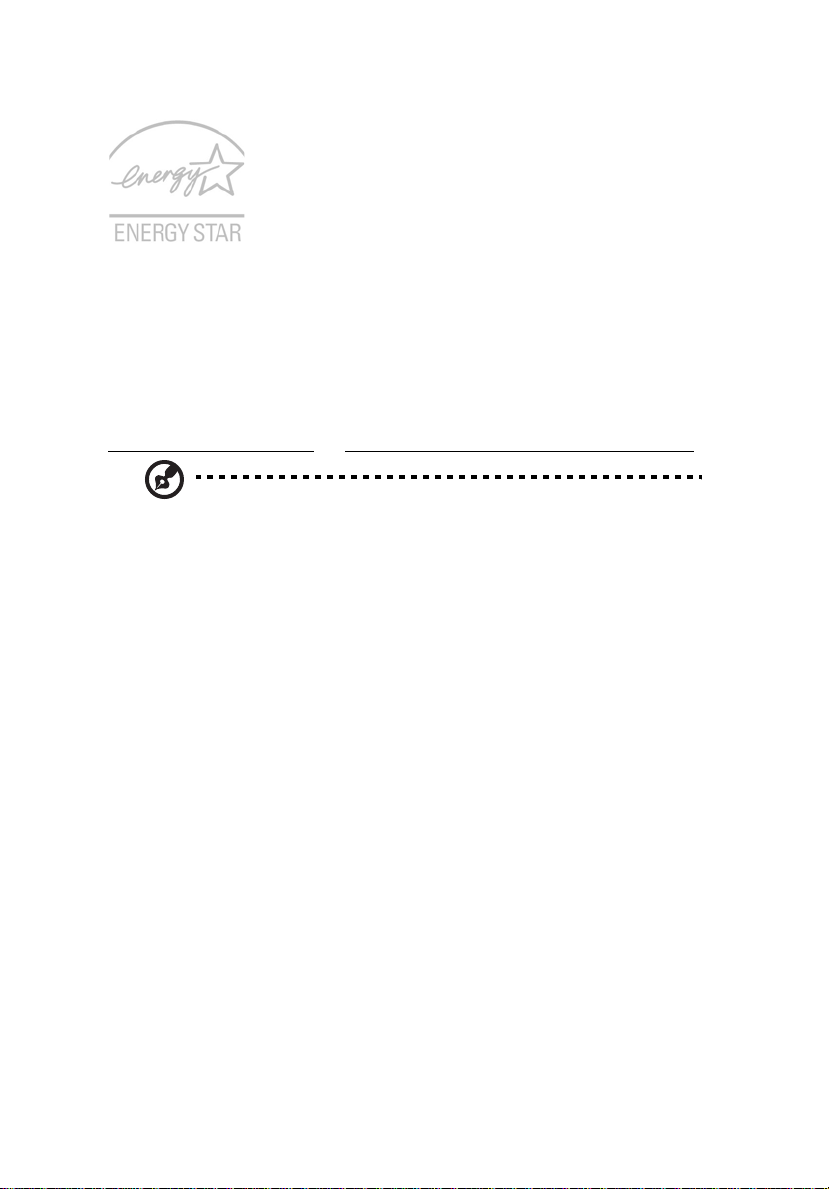
iv
ENERGY STAR är ett statligt program (offentligt/privat samarbete) som gör det
möjligt att skydda miljön på ett kostnadseffektivt sätt utan att göra avkall på
kvalitet eller produktfunktionalitet. Produkter med märkningen ENERGY STAR
förhindrar utsläpp av växthusgaser genom att uppfylla stränga riktlinjer för
effektiv energianvändning som utarbetats av USA:s miljömyndighet EPA och
USA:s energidepartement (DOE). I ett genomsnittligt hem förbrukas 75% av all
energi som driver hemelektronik när produkterna är avstängda. Hemelektronik
med ENERGY STAR-märkning förbrukar upp till 50% mindre energi än
konventionell utrustning i avstängt tillstånd. Mer information finns på
http://www.energystar.gov
Obs! Ovanstående igällre bara AcerSystem med ENERGY STARmärket.
I egenskap av ENERGY STAR Partner har Acer, Inc. bestämt att denna produkt
uppfyller riktlinjerna för effektiv energianvändning i standarden ENERGY STAR.
Denna produkt levereras med möjlighet till strömsparfunktioner.
och http://www.energystar.gov/powermangement.
• Aktiverar skärmens vänteläge efter 15 minuters inaktivitet.
• Aktiverar datorns vänteläge efter 30 minuters inaktivitet.
• Väck datorn från vänteläget genom att trycka på av/på-knappen.
• Fler strömsparfunktioner finns tillgängliga via Acer ePower
Management.
Tips och information för komfortabel användning
Datoranvändare kan drabbas av ansträngda ögon och huvudvärk efter
långvarig användning. Användare riskerar även fysiska skador efter många
timmars arbete framför en dator. Långa arbetsperioder, dålig hållning, dåliga
arbetsvanor, stress, olämpliga arbetsförhållanden, personlig hälsa och andra
faktorer ökar på ett betydande sätt risken för fysiska skador.
Felaktig datoranvändning kan leda till karpaltunnelsyndrom, tendonit,
tenosynovit eller andra muskuloskelettala rubbningar. Följande symptom kan
uppträda i händer, handleder, armar, axlar, nacke eller rygg:
• domningar eller en brännande eller stickande känsla
Page 7
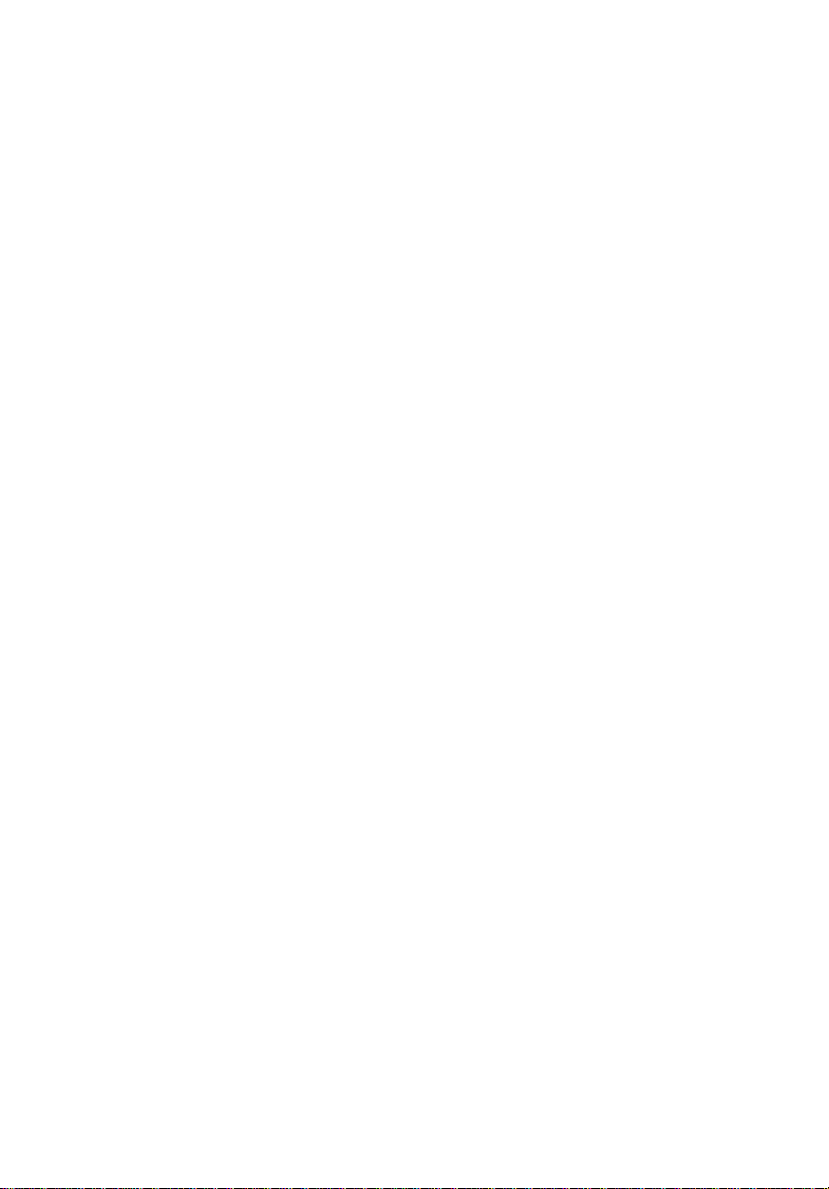
• värk eller ömhet
• smärta, svullnad eller en bultande känsla
• stelhet eller spändhet
• köld eller svaghet
Om du har dessa symptom eller andra återkommande eller ihållande obehag
och/eller smärta som hänför sig till datoranvändning kontaktar du en läkare
omedelbart och informerar ditt företags hälso- och säkerhetsavdelning.
I följande avsnitt finns tips om mer komfortabel datoranvändning.
Hitta en komfortabel arbetsställning
Hitta en bekväm arbetsställning genom att justera bildskärmens vinkel,
använda ett fotstöd eller höja sitthöjden för att uppnå mesta möjliga komfort.
Lägg märke till följande tips:
• avstå från att ha samma kroppsställning under lång tid
• undvik att sjunka framåt och/eller luta dig bakåt
• ställ dig upp och gå en sväng regelbundet för att ta bort påfrestningen på
benmusklerna
• ta korta pauser för att låta nacken och axlarna slappna av
• undvik att spänna musklerna eller rycka på axlarna
• placera en extern bildskärm, tangentbord och mus på rätt sätt och inom
bekvämt räckhåll
• om du tittar på bildskärmen mer än på dokument placerar du den mitt på
skrivbordet för att minimera påfrestningar på nacken
v
Sköt om din syn
Många timmar framför skärmen, användning av felaktiga glasögon eller
kontaktlinser, reflexer, för stark rumsbelysning, skärmar med dålig skärpa,
mycket små teckensnitt och skärmar med låg kontrast kan vara påfrestande för
ögonen. I följande avsnitt finns förslag om hur man minskar
ögonansträngningen.
Page 8
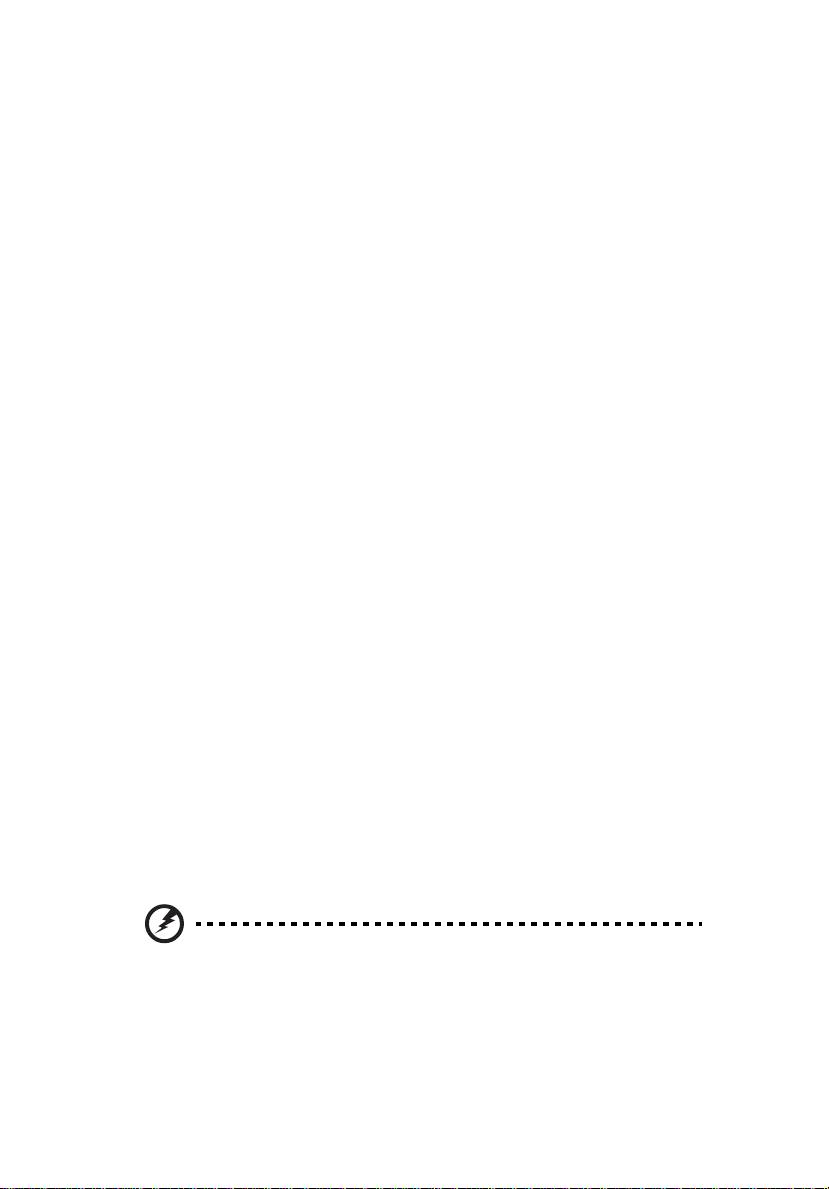
vi
Ögon
• Vila ögonen ofta.
• Ge dina ögon regelbundna pauser genom att titta bort från bildskärmen
och fokusera på en avlägsen punkt.
• Blinka ofta för att förhindra att ögonen blir uttorkade.
Bildskärm
• Håll bildskärmen ren.
• Håll huvudet på en högre nivå än bildskärmens övre kant så att ögonen ar
nedåtriktade när du tittar på bildskärmens mittpunkt.
• Justera bildskärmens ljusstyrka och/eller kontrast till en komfortabel nivå
för att texten ska gå lättare att läsa och för att få tydligare grafik.
• Eliminera reflexer och reflektering genom att:
• placera bildskärmen på ett sådant sätt att sidan är vänd mot fönstret
eller en ljuskälla
• minimera rummets ljus genom att använda gardiner, rullgardiner eller
persienner
• använda en arbetslampa
• ändra bildskärmens vinkel
• använda ett reflexfilter
• använda ett bländningsskydd, till exempel en kartongbit som sträcker
sig ut över bildskärmens övre, främre kant
• Undvika att justera bildskärmen så att betraktningsvinkeln inte är
behaglig.
• Undvik att titta på ljusa ljuskällor, till exempel öppna fönster, under en
längre tidsperiod.
Utveckla goda arbetsvanor
Utveckla följande arbetsvanor för att göra datoranvändningen mer avslappnad
och produktiv:
• Ta korta pauser regelbundet och ofta.
• Gör stretchningsövningar.
• Andas frisk luft så ofta som möjligt.
• Motionera regelbundet och bibehåll en frisk kropp.
Varning! Vi rekommenderar inte att datorn används i en soffa
eller säng. Om det inte går att undvika bör du bara arbeta under
korta perioder, ta paus ofta och göra stretchningsövningar.
Page 9
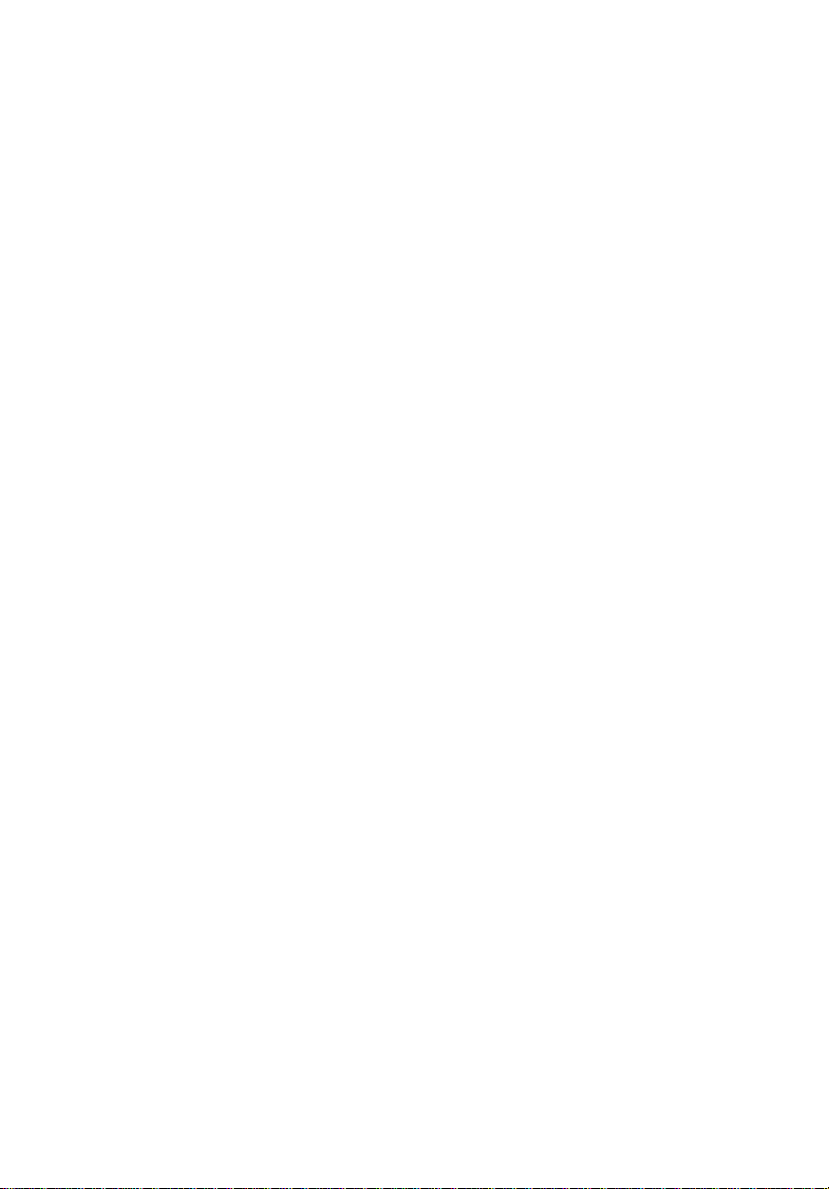
Information för din säkerhet och komfort i
Säkerhetsinstruktioner i
Instruktioner för kassering iii
Tips och information för komfortabel användningiv
1 Utrustning och funktioner 1
Frontpanel 2
Bakpanel 2
Optisk enhet 3
Skötsel av CD- och DVD-skivor 4
2 Installera datorn 5
Ombesörja en bekväm arbetsmiljö 6
Bildskärmens placering 6
Tangentbordets placering 6
Musens placering 6
Ansluta kringutrustning 7
Ansluta musen och tangentbordet 7
USB-gränssnitt 7
PS/2-gränssnitt 7
Ansluta bildskärm 7
Ansluta nätkabeln 8
Starta datorn 8
Stänga av datorn 8
3 Uppgradera datorn 9
Att beakta vid installationen 10
Statisk elektricitet 10
Förinstallationsanvisningar 10
Instruktioner efter installation 10
Att öppna din AcerSystem 11
Så här tar man bort sidopanelen: 11
Sätta tillbaka sidopanelen 11
Uppgradera datorn 12
Ta bort en DIMM 12
Installera en DIMM 12
Konfigurera om datorn 13
Att byta ut AcerSystem’s hårddisk 13
Innehåll
Page 10
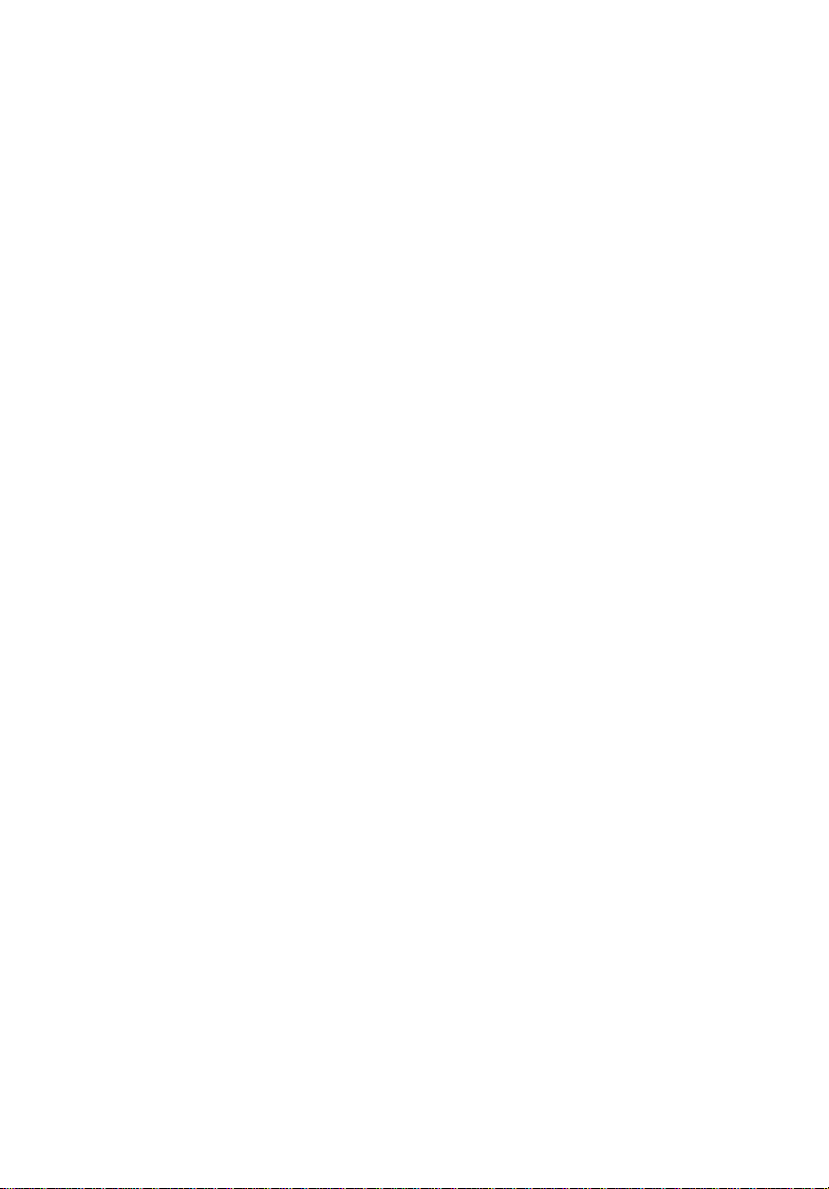
Installera ett utbyggnadskort 14
4 Vanliga frågor 15
Vanliga frågor 16
Notis om säkerhet och överensstämmelse med
regelverk 20
Meddelande från FCC 20
Modemanmärkningar 21
Meddelande om laserföreskriftsefterlevnad 22
Anmärkning om copyrightskydd från Macrovision22
Föreskrifter för enheter för radiotrafik 22
Allmänt 23
EU (Europeiska Unionen) 23
Säkerhetsföreskrifter från FCC 24
Kanada - licensfria lågeffektsenheter för radio
kommunikation (RSS-210) 24
Federal Communications Comission
Declaration of Conformity 25
Obs! Alla teckningar i guiden utgör bara exempel.
Det levererade antalet komponenter och deras utseende kan skilja
sig från teckningarna.
Page 11
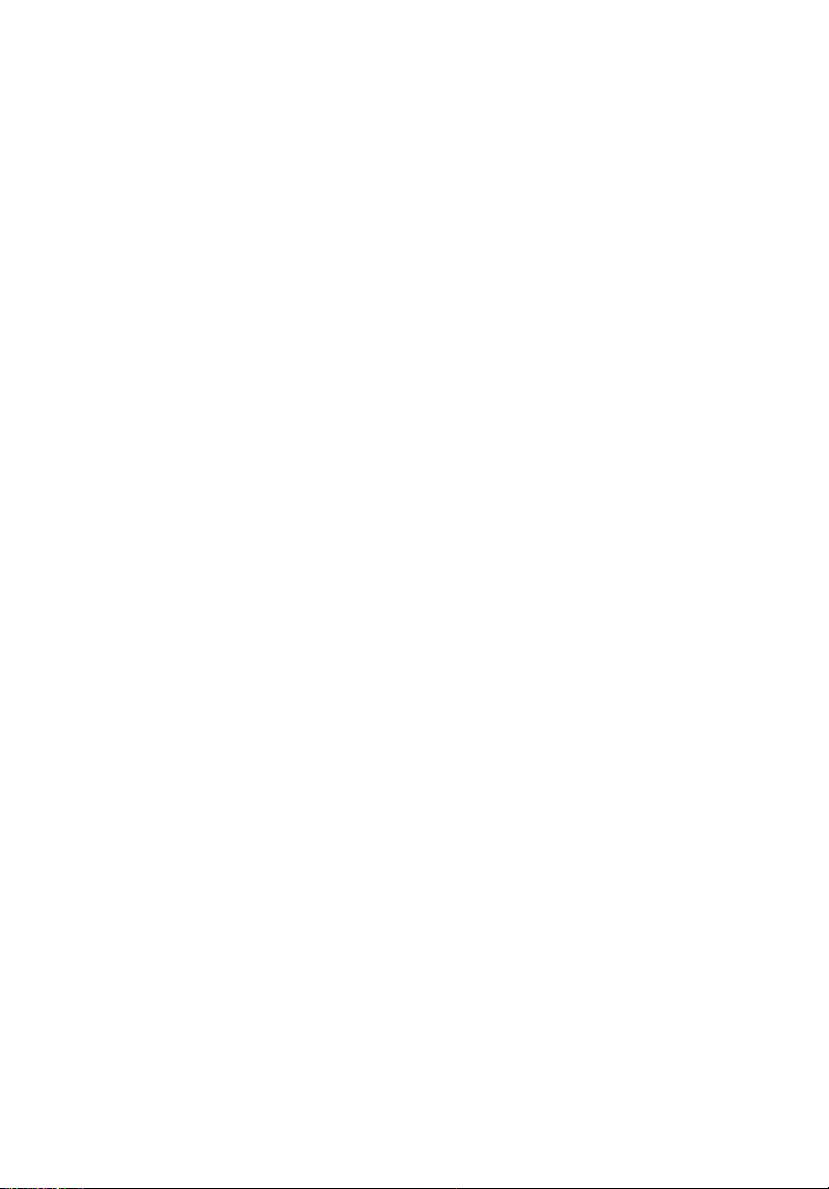
1 Utrustning och
funktioner
Page 12
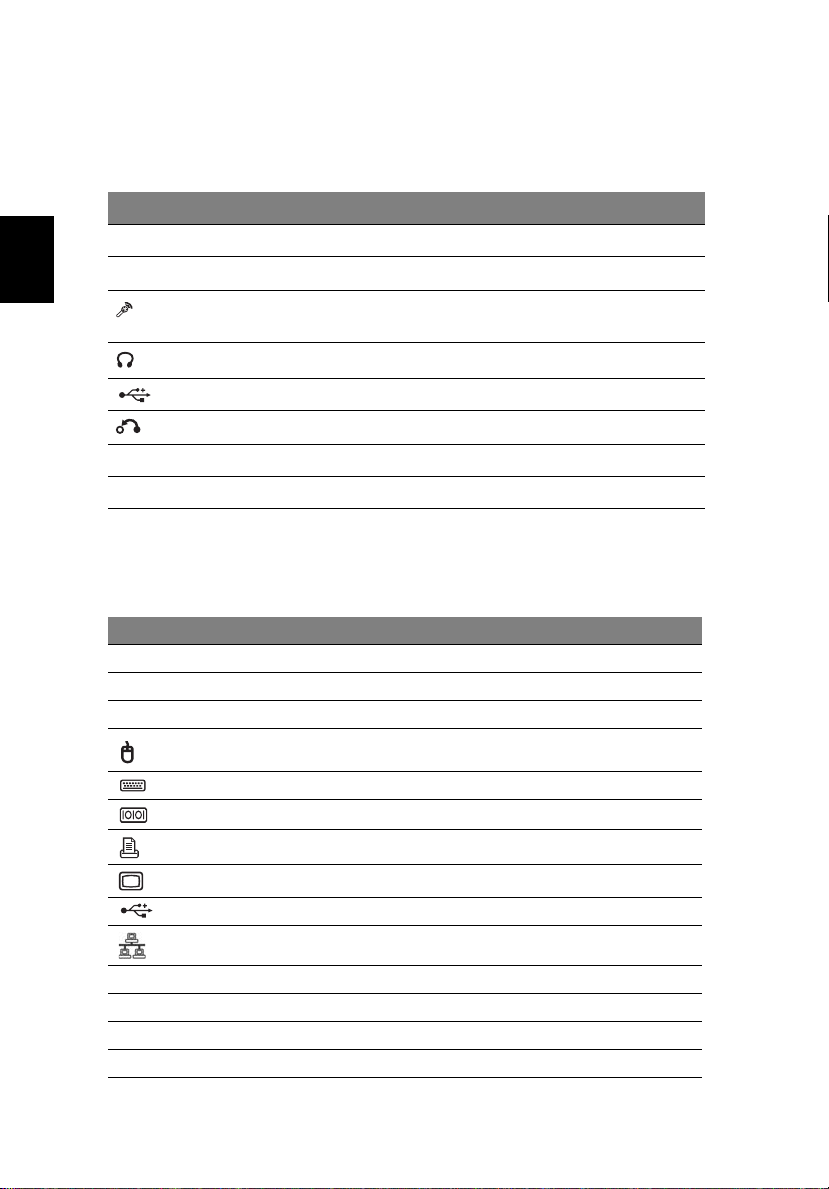
Svenska
2
Frontpanel
På datorns framsida finns följande detaljer:
Ikon Komponent
5.25-tums diskplatser
3.5-tums diskettenhet (på vissa modeller)
Mikrofoningång
(på framsidan)
Högtalar-/linjeutgång
USB-portar
Plats för One Button Recovery (på vissa modeller)
Lysdiod
Utmatningsknapp för diskettenheten
Bakpanel
På datorns baksida finns följande detaljer:
Ikon Komponent
Kraftaggregat
Nätsladdskontakt
Spänningsväljare
Uttag för PS/2-mus
1 Utrustning och funktioner
PS/2-tangentbordsport
USB-portar
Parallell-/skrivarport
Uttag för vanlig/LCD-bildskärm
USB-portar
Nätverksuttag
Ljudjack
Kortplatser
Chassilås
DVI-portar (på vissa modeller)
Page 13

Funktionstabell för audiouttag
3
Färg\Användn
ing
Blå
Grön
Rosa
Orange Bakre Bakre
Svart Center &
Grå Sida
Hörlurar 1.1 knl 3.1 knl 5.1 knl 7.1 knl
Linjeingång Linjeingång LinjeingångLinjeingångLinjeingån
g
Hörlurar Linjeingång Front Front Front
Mik.ingång Mik.ingång Mik.ingång Mik.ingång
Center &
Woofer
Obs! För information om anslutning av kringutrustning, se
"Ansluta kringutrustning" on page 7 och "Ansluta
kringutrustning" on page 7.
Woofer
Center &
Woofer
Optisk enhet
Datorn kan ha CD-ROM, DVD-ROM, en DVD/CD-RW-kombinationsenhet, DVD+/
-RW eller DVD-RAM (Supermulti plus). CD-enheten kan spela upp olika typer av
CD-skivor. CD-enheten kan spela upp olika typer av CD-skivor. DVD-enheten
kan spela upp såväl CD-, CD-I- och video-CD-skivor samt DVD-skivor (Digital
Video Disc). DVD-ROM är en sorts mediaskiva med tillräckligt mycket
lagringsutrymme för en hel spelfilm. I CD-RW-enheten kan man lagra data på
CD-RW-skivor (skrivbara och återskrivbara).
CD- och DVD-skivor är små, lätta och enkla att transportera, precis som
disketter. Däremot är de mer ömtåliga än disketter och måste hanteras
försiktigt.
Så här sätter du in en CD/DVD-skiva i datorns CD-ROM/DVD-enhet:
1. Tryck försiktigt på utmatningsknappen på framsidan.
2. När skivsläden kommer ut, lägg i en CD eller DVD. Kontrollera att etiketten eller
titelsidan på skivan är vänd uppåt. Håll i skivan i kanterna så att den inte smutsas ner.
3 Tryck på utmatningsknappen igen så stängs släden.
Svenska
Page 14

Svenska
4
1 Utrustning och funktioner
Skötsel av CD- och DVD-skivor
• När skivorna inte används bör de förvaras i fodral så att de inte repas eller
skadas. All form av smuts eller skada kan påverka data på skivan samt
delvis eller totalt försämra avläsningen av skivan.
• Vid hantering av skivorna, håll dem alltid i kanterna så att de inte smutsas
ner.
• Använd alltid en torr och dammfri trasa vid rengöring av skivorna. Torka
av skivorna rakt utåt från skivans centrum. Använd aldrig en cirkelrörelse.
• Rengör CD/DVD-enheten med jämna mellanrum. Anvisningar finns i
rengöringssatsen. Rengöringssatser kan köpas hos alla dator- och
elektronikåterförsäljare.
Page 15

2 Installera
datorn
Page 16

Svenska
6
2 Installera datorn
Ombesörja en bekväm arbetsmiljö
Tänk på följande tips vid val av datorplacering:
• Placera datorn så långt som möjligt från utrustning som kan orsaka
elektriska och magnetiska störningar eller radiofrekvens-störningar, som
radioapparater, tv-apparater, kopieringsmaskiner, värme-/elinstallationer
och luftkonditioneringsaggregat.
• Undvik miljöer som är utsatta för damm, extrema temperaturer eller
extrem luftfuktighet.
• Datorn kan placeras bredvid skrivbordet eller under det, så länge den inte
blockerar det utrymme som behövs för arbete eller förflyttning.
• Om du vill ställa din dator (för utvalda modeller):
• Rotera plaststöden på datorns ena sida.
• Tillförsäkra att du har fällt ut plaststöden.
Bildskärmens placering
Placera bildskärmen på ett bekvämt läsavstånd, normalt ca 50-60 centimeter
ifrån dig. Justera bildskärmens höjd så att dess överkant är i eller strax nedanför
ögonhöjd.
Tangentbordets placering
Tangentbordets placering utgör en viktig del i en korrekt arbetsställning. Om
det placeras för långt bort måste kroppen lutas framåt vilket ger en onaturlig
sittställning. För hög placering ökar belastningen på axelmusklerna.
• Tangentbordet bör placeras strax ovanför knäna. Tangentbordets höjd kan
justeras genom att fälla ut stöden på tangentbordets undersida.
• När man skriver ska underarmarna vara parallella med golvet. Överarmar
och axlar ska vara avslappnade. Försök att skriva med ett lätt anslag. Vid
spänningar i axlar eller nacke, ta en paus och kontrollera arbetsställningen.
• Placera tangentbordet framför bildskärmen. Om tangentbordet placeras
vid sidan av bildskärmen måste man vrida på huvudet när man skriver,
vilket medför en ökad belastning på halsmusklerna med risk för
spänningsvärk som följd.
Musens placering
• Musen bör placeras på samma yta som tangentbordet så att den lätt kan
nås.
• Placera den så att det finns utrymme att flytta den i alla riktningar utan att
behöva sträcka eller luta sig.
• Flytta musen med hjälp av armen. Vila inte handleden mot underlaget när
Page 17

musen flyttas.
Ansluta kringutrustning
Det är enkelt att installera datorn. Allt du behöver göra är att ansluta fyra
kontakter - till musen, tangentbordet, bildskärmen och nätsladden.
Obs! Den kringutrustning som visas i anslutningarna nedan är
enbart avsedda som referens. Faktiska enhetsmodeller kan variera
i olika länder.
Ansluta musen och tangentbordet
USB-gränssnitt
Anslut USB-musens eller -tangentbordets sladd till någon av USB-portarna
som sitter på datorns fram- eller bakpanel.
PS/2-gränssnitt
Anslut PS/2-musens och -tangentbordets sladd till PS/2-tangentbordsport (lila)
och musport (grön port) som sitter på datorns bakpanel.
7
Svenska
Ansluta bildskärm
Du ansluter en bildskärm genom att koppla in bildskärmssladden i
bildskärmsporten (blå port) som sitter på datorns bakpanel.
Obs! Om ett VGA-kort sätts in i PCI-E-platsen, ska bildskärmen
anslutas till add-on-kortet och då inaktiveras det inbyggda VGA.
Obs! Se bildskärmens bruksanvisning för mer instruktioner och
information.
Page 18

8
Ansluta nätkabeln
Varning! Kontrollera först vilken nätspänning som används där
datorn ska anslutas. Se till att den överensstämmer med den
spänning datorn är inställd för. Ändra inställningen i enlighet
med gällande nätspänning om den inte stämmer.
2 Installera datorn
Svenska
Ställ in spänningsväljaren på den spänning som används i ditt land(a). Anslut
nätkabeln till nätuttaget på datorns bakpanel(b). Anslut sedan nätkabelns
andra kontakt till ett eluttag(c).
Starta datorn
När kringutrustningen och nätkabeln har anslutits kan datorn startas och
användas.
Så här startas datorn:
1 Slå på all kringutrustning såsom bildskärm, skrivare, fax, högtalare, osv.
2 Tryck in strömbrytaren på datorns framsida.
Viktigt: Se till att nätkabeln är ordentligt ansluten till eluttaget.
Vid användning av en strömskydds- eller en AVR-enhet
(automatisk spänningsregulator) se till att den är rätt ansluten och
aktiverad.
Stänga av datorn
Så här stänger du av datorn:
För Windows XP/Vista:
1 Klicka på Start-knappen, peka på Stäng av och klicka sedan på Stäng av.
2 Stäng av all kringutrustning som är ansluten till datorn.
Om datorn inte kan stängas av på normalt sätt trycker du in strömbrytaren och
håller den intryckt i minst 4 sekunder. Om strömbrytaren trycks in och släpps
direkt, försätts datorn bara i viloläge.
Page 19

3 Uppgradera
datorn
Page 20

Svenska
10
3 Uppgradera datorn
Att beakta vid installationen
Innan en datorkomponent installeras bör följande avsnitt läsas igenom. Dessa
avsnitt innehåller viktiga anvisningar gällande ESD samt instruktioner före och
efter installation.
Statisk elektricitet
Statisk elektricitet (ESD) kan skada processor, diskenheter, utbyggnadskort och
andra komponenter. Beakta alltid följande anvisningar innan en
datorkomponent installeras:
1 Ta aldrig ut en komponent ur dess skyddsförpackning innan den är klar att
installeras.
2 Sätt på ett jordat handledsband och fäst det vid någon metalldel på datorn
innan komponenter hanteras. Om man inte har något handledsband ska
man hålla i datorn hela tiden medan man gör något som kräver
försiktighet beträffande ESD.
Förinstallationsanvisningar
Beakta alltid följande innan en komponent installeras:
1 Stäng av datorn och all ansluten kringutrustning innan den öppnas.
Koppla bort alla kablar från nätuttagen.
2 Följ anvisningarna på page 10 när datorn ska öppnas.
3 Beakta ESD-anvisningarna vid hantering av datorkomponenter.
4 Ta bort alla utbyggnadskort eller kringutrustning som är i vägen för
DIMM-uttag eller komponentkontakter.
5 Följande avsnitt ger noggranna instruktioner om den komponent som ska
installeras.
Varning! Allvarliga skador kan uppkomma om datorn inte stängs
av ordentligt innan komponenter installeras. Det som beskrivs i
de följande avsnitten bör endast utföras av behörig
servicetekniker.
Instruktioner efter installation
Beakta följande efter att en datorkomponent installerats:
1 Se till att komponenterna installeras steg för steg enligt beskrivningarna i
respektive avsnitt.
2 Sätt tillbaka ev. tidigare borttagna utbyggnadskort eller kringutrustning.
Page 21

3 Sätta tillbaka sidopanelen.
4 Anslut nödvändiga kablar och sätt på datorn.
Att öppna din AcerSystem
Varning! Se till att datorn och all kringutrustning först är
avstängda. Läs "Förinstallationsanvisningar" on page 10.
Datorn måste öppnas innan nya komponenter kan installeras. Se
instruktionerna i följande avsnitt.
Så här tar man bort sidopanelen:
1 Stäng av datorn och koppla bort alla kablar.
2 Placera datorn på ett plant och stabilt underlag. 2. Om datorn är av
upprättstående typ, ta bort fötterna och placera datorn i normal
skrivbordsposition.
3 Vrid tumskruvarna motsols med fingrarna för att lossa höljet.
Håll i höljets sidor med båda händerna.
Skjut tillbaka höljet ungefär 2,5 cm och lyft sedan försiktigt upp höljet för
att lossa det.
11
Svenska
Sätta tillbaka sidopanelen
1 Passa in sidopanelens hakar i chassit och tryck panelen inåt tills den glider
på plats.
Sätt fast sidopanelerna med de två tumskruvarna.
Page 22

Svenska
12
3 Uppgradera datorn
Uppgradera datorn
Vissa komponenter i datorn kan uppgraderas, t ex hårddisken, processorn och
utbyggnadskorten. Du måste ha "Att beakta vid installationen" on page 10 i
åtanke när du installerar eller tar bort en datorkomponent. Av säkerhetsskäl
rekommenderar vi emellertid inte att du utför de här uppgraderingarna själv.
Kontakta återförsäljaren eller en behörig servicetekniker vid byte eller
uppgradering av någon komponent.
Ta bort en DIMM
Obs! DIMM:en har bara en urfasning mitt på modulen.
1 Ta bort sidopanelen.
2 Se efter var DIMM-platsen sitter på moderkortet.
3 Om du vill lossa en DIMM (a) trycker du låsklamrarna på båda sidorna av
DIMM-uttaget utåt. Dra försiktigt ut DIMM:en ur platsen (b).
Installera en DIMM
1 Se efter var DIMM-platsen sitter på moderkortet.
Page 23

2 Håll DIMM:en i linje med platsen (a). Tryck den på plats tills låsklamrarna
låser fast den (b).
Obs! DIMM-kontakterna är slitsade för att de ska installeras
korrekt. Om en DIMM inte passar in lätt i uttaget är det kanske
inte rätt ditsatt. Vänd det åt andra hållet och försök igen.
Konfigurera om datorn
Datorn upptäcker automatiskt hur mycket minne som är installerat. Kör BIOSverktyget för kontroll av storleken på det nya systemminnet och skriv upp det.
13
Svenska
Att byta ut AcerSystem’s hårddisk
Följ beskrivningen nedan vid byte av hårddisken:
1 Ta bort sidopanelen (se page 11).
2 Koppla loss alla sladdar som är anslutna till CD- eller DVD-enhet, 3,5 tums
diskettenhet och hårddisk.
3 Lyft upp enhetsramen i 90 graders vinkel; dra sedan utåt och ta bort
enhetsramen.
4 Dra ut enhetsskenorna som fäster hårddisken vid höljet. Lägg undan
enhetsskenorna.
5 Skjut hårddiskramen åt vänster (d); och flytta den sedan försiktigt utåt (e)
och dra den uppåt för att lossa den (f).
6 Installera den nya hårddisken i höljet. Fäst den med de enhetsskenor du
tog bort tidigare, och anslut ström- och hårddisksladdar till den nya
hårddisken.
7 Sätt tillbaka enhetsramen i höljet.
8 Återanslut sladdarna till CD- eller DVD-enhet och diskettenhet.
Page 24

14
Obs: Se till att de andra ändarna av diskenhetens sladdar är
ordentligt anslutna till sina respektive anslutningar på
moderkortet.
9 Sätt tillbaka datorhöljet (se page 11).
3 Uppgradera datorn
Svenska
Installera ett utbyggnadskort
Så här installeras ett utbyggnadskort:
Försiktighet: Ditt system accepterar endast PCI-kort med låg profil.
1 Ta bort sidopanelen (se page 11).
2 Leta reda på ett tomt PCI-uttag på moderkortet.
3 Ta bort konsollåset som håller konsolen fäst vid datorn.
4 Dra ut hållaren på höljet mittemot det tomma uttaget.
5 Ta ut utbyggnadskortet ur skyddsförpackningen.
6 Håll kortet i linje med den tomma hållaren och stick in det i uttaget. Se till
att kortet sitter som det ska.
7 Lås fast kortet i datorn med hjälp av konsollåset du tog bort tidigare.
8 Sätta tillbaka sidopanelen (se page 11).
När datorn slås på upptäcker BIOS (Basic Input/Output System) automatiskt
nyinstallerade enheter och tilldelar dem resurser.
Kontakta återförsäljaren eller en behörig servicetekniker vid byte
eller uppgradering av någon komponent.
Page 25

4 Vanliga
frågor
Page 26

Svenska
16
4 Vanliga frågor
Vanliga frågor
Nedanstående frågor är möjliga situationer som kan uppstå vid användning av
datorn. Efter varje fråga följer ett svar med förslag på hur problemet kan
avhjälpas.
Fråga: Varför startar inte datorn när jag trycker på strömbrytaren?
Svar: Kontrollera att lysdioden ovanför strömbrytaren är tänd.
Om lysdioden inte är tänd, är datorn strömlös. Gör något av följande:
• Kontrollera att spänningsväljaren på datorns bakpanel står på rätt
nätspänning.
• Kontrollera att nätkabeln är ordentligt insatt i eluttaget.
• Vid användning av strömskydds- eller AVR-enhet, se till att den är rätt
ansluten och aktiverad.
Om lysdioden är tänd, kontrollera följande:
• Är en diskett som inte är en startdiskett insatt i diskettenheten? Ta i så fall
ut disketten eller byt ut den mot en startdiskett och tryck sedan på <Ctrl> +
<Alt> + <Del> så att datorn startas om.
Fråga: Varför visas ingenting på bildskärmen?
Svar: När datorns automatiska strömsparfunktion aktiveras släcks bilden för att
minska strömförbrukningen. Om du trycker på en tangent aktiveras
bildskärmen på nytt.
Om det inte hjälper att trycka på en tangent, starta om datorn. Om det inte går
att starta om datorn bör man kontakta närmaste återförsäljare eller tekniska
supportcenter för ytterligare hjälp.
Fråga: Varför fungerar inte skrivaren?
Svar: Kontrollera följande:
• Se till att skrivaren är ansluten till ett eluttag och att den har startats.
• Se till att skrivarkabeln är ordentligt ansluten till datorns parallellport och
motsvarande uttag på skrivaren.
• Ytterligare information om skrivaren finns i dess dokumentation.
Fråga: Varför hörs det inte något ljud från datorn?
Svar: Kontrollera följande:
• Volymen kan vara avstängd. Kontrollera ikonen för volymkontroll i
Aktivitetsfältet. Om den är överkryssad, klicka på ikonen och avmarkera
alternativet Ljud av. Du kan även trycka på volymkontroll-/tystknappen på
USB-tangentbordet för att växla mellan tystnad och ljud.
• Om hörlurar, hörsnäcka eller externa högtalare är anslutna till datorns
linjeutgång stängs de inbyggda högtalarna av automatiskt.
Page 27

17
Fråga: Varför går det inte att läsa information från diskett, hårddisk eller CD/
DVD-skivor?
Svar: Kontrollera följande:
• Se till att du använder rätt typ av skiva. Läs avsnittet "Optisk enhet" on
page 3.
• Se till att CD- eller DVD-skivan är ordentligt insatt i enheten.
• Kontrollera att CD eller DVD-skivan inte är smutsig eller repad.
• Testa enheten genom att använda en fungerande (dvs. oskadad) skiva. Om
enheten inte kan läsa informationen på den fungerande skivan kan det
vara problem med enheten.
Fråga: Systemet kan inte skriva på hårddisken eller en CD-R/CD-RW-skiva.
Svar: Kontrollera följande:
• Kontrollera att disketten eller hårddisken inte är skrivskyddad. Se avsnittet
om den "Optisk enhet" on page 3.
• Se till att använda rätt typ av skiva eller diskett. Se avsnittet om den
"Optisk enhet" on page 3.
Svenska
Page 28

Svenska
18
4 Vanliga frågor
Page 29

Bilaga A: Notis om
säkerhet och
överensstämmelse
med regelverk
Page 30

Svenska
20
Notis om säkerhet och överensstämmelse med regelverk
Meddelande från FCC
Denna enhet har testats och befunnits uppfylla de gränsvärden som är satta för
en Class B digital enhet enligt del 15 av FCC reglerna. Dessa gränsvärden syftar
till att ge ett rimligt skydd mot skadlig interferens vid installation i bostad.
Datorn alstrar, använder, och kan utstråla radiofrekvensenergi och kan, om den
inte installerats enligt instruktionerna, orsaka skadlig interferens på
radiokommunikation.
Det finns dock ingen garanti för att inte interferens kan uppstå vid en viss
installation. Om datorn orsakar skadlig interferens på radio- och TVmottagning, vilket kan kontrolleras genom att sätta på och därefter stänga av
enheten, uppmanas användaren att försöka rätta till störningarna genom en
eller flera av följande åtgärder:
• Rikta om eller flytta på mottagarantennen.
• Öka avståndet mellan datorn och mottagaren.
• Koppla datorn till ett uttag på en annan strömkrets än den som
mottagaren är ansluten till.
• Rådfråga återförsäljaren eller en erfaren radio/TV-tekniker.
OBS: Skärmade kablar
Alla kopplingar till andra dataenheter måste vara med skärmade kablar för att
tillmötesgå FCCs regler.Använd skärmade kablar enligt FCC-reglerna för att
ansluta till andra datorenheter. En dual-link-kabel rekommenderas till DVIutgången.
OBS: Kringutrustning
Endast kringutrustning (in/ut-enheter, terminaler, skrivare, etc.) som certifierats
och uppfyller Class B gränsvärdena får anslutas till denna utrustning.
Användning av icke certifierad kringutrustning kommer sannolikt att resultera i
störning på radio och TV-mottagning.
Varning
Förändringar eller modifikationer som inte uttryckligen har godkänts av
tillverkaren kan orsaka återkallande av användarens rättigheter att använda
denna dator, vilka är givna av Federal Communications Commission.
Page 31

21
Driftförhållanden
Denna enhet uppfyller kraven i del 15 av FCC:s regler. Drift är tillåten på
följande två villkor: (1) Datorn får inte skapa skadlig störning, och (2) Datorn
måste acceptera alla mottagna störningar, inklusive störning som kan skapa
oönskad drift.
Överensstämmelseförklaring för EU-länderna
Härmed intygar Acer att denna PC-datorserie uppfyller de väsentliga
egenskapskrav och övriga relevanta bestämmelser i direktiv 1999/5/EG.
Modemanmärkningar
TBR 21
Denna utrustning har godkänts av [Council Decision 98/482/EC - "TBR 21"] för
uppkoppling av enkel terminal till det allmänna telenätet. På grund av
olikheter mellan de individuella allmänna telenät som finns i olika länder, utgör
detta godkännande i sig inte en villkorlös garanti för problemfri användning på
alla terminalpunkter i det allmänna telenätet. Om problem uppkommer bör du
först ta kontakt med utrustningsleverantören.
Lista över tillämpliga länder
EU:s medlemstater är följande (Maj 2004): Belgien, Danmark, Tyskland,
Grekland, Spanien, Frankrike, Irland, Italien, Luxemburg, Holland, Österrike,
Portugal, Finland, Sverige, Storbritannien, Estland, Lettland, Litauen, Polen,
Ungern, Tjeckien, Slovakien, Slovenien, Cypern och Malta. Produkten får
användas i alla EU-länder, samt även i Norge, Schweiz, Island och Liechtenstein.
Produkten måste användas i enlighet med de bestämmelser och begränsningar
som gäller i aktuellt land. Kontakta ansvarig myndighet i användningslandet
för ytterligare information.
Svenska
Page 32

Svenska
22
Meddelande om laserföreskriftsefterlevnad
CD eller DVD-enheten som används i denna dator är en laserprodukt.
CD eller DVD-enhetens klassificeringsmärke (visas nedan) finns på enheten.
KLASS 1 LASERPRODUKT
VARNING: OSYNLIG LASERSTRÅLNING NÄR DENNA DEL ÄR ÖPPEN. UNDVIK ATT
UTSÄTTA DIG FÖR STRÅLEN.
APPAREIL A LASER DE CLASSE 1 PRODUIT
LASERATTENTION: RADIATION DU FAISCEAU LASER INVISIBLE EN CAS
D’OUVERTURE. EVITTER TOUTE EXPOSITION AUX RAYONS.
LUOKAN 1 LASERLAITE LASER KLASSE 1
VORSICHT: UNSICHTBARE LASERSTRAHLUNG, WENN ABDECKUNG GEÖFFNET
NICHT DEM STRAHLL AUSSETZEN
PRODUCTO LÁSER DE LA CLASE I
ADVERTENCIA: RADIACIÓN LÁSER INVISIBLE AL SER ABIERTO. EVITE EXPONERSE
A LOS RAYOS.
ADVARSEL: LASERSTRÅLING VEDÅBNING SE IKKE IND I STRÅLEN.
VARO! LAVATTAESSA OLET ALTTINA LASERSÅTEILYLLE.
VARNING: LASERSTRÅLNING NÅR DENNA DEL ÅR ÖPPNAD ÅLÅ TUIJOTA
SÅTEESEENSTIRRA EJ IN I STRÅLEN
VARNING: LASERSTRÅLNING NAR DENNA DEL ÅR ÖPPNADSTIRRA EJ IN I
STRÅLEN
ADVARSEL: LASERSTRÅLING NAR DEKSEL ÅPNESSTIRR IKKE INN I STRÅLEN
Anmärkning om copyrightskydd från Macrovision
Denna produkt inbegriper teknologi för upphovsrättsskydd som skyddas av
patent i USA och lagar om immateriell rätt. Bruk av denna teknologi för
upphovsrättsskydd måste auktoriseras av Macrovision, och användning är
endast avsedd för hemmabruk och under andra begränsade
visningsförhållanden, såvida annat inte auktoriserats av Macrovision.
Dekompilering eller disassemblering är förbjuden.
Föreskrifter för enheter för radiotrafik
Obs: Nedanstående regelverksinformation gäller bara för
modeller med trådlöst nätverk (WLAN) och/eller Bluetooth.
Page 33

23
Allmänt
Denna produkt överensstämmer med tillämpliga riktlinjer för radiofrekvenser
och säkerhetsnormer i de länder och områden som den har godkänts för trådlös
användning. Vissa konfigurationer av denna produkt innehåller enheter för
trådlös radiokommunikation (t.ex. moduler för trådlöst nätverk (WLAN) och/
eller Bluetooth). Nedanstående information gäller produkter med sådana
enheter.
EU (Europeiska Unionen)
R&TTE-direktiv 1999/5/EC enligt attesterad genom efterlevnad av följande
tillämplig harmoniserad standard:
• Artikel 3.1(a) Hälsa och säkerhet
• EN60950-1:2001 + A11:2004
• EN50371:2002
• Artikel 3.1(b) EMC
• EN301 489-1 V1.6.1
• EN301 489-3 V1.4.1 (Ttillämpligt på trådlöst tangentbord och mus
utan bluetooth)
• EN301 489-17 V1.2.1
• Artikel 3.2 Spektrumanvändning
• EN300 440-2 V1.1.2 (Ttillämpligt på trådlöst tangentbord och mus
utan bluetooth)
• EN300 328 V1.7.1
• EN301 893 V1.4.1 (5GHz högpresterande RLAN)
Svenska
(Endast för EU nationer)
Lista över tillämpliga länder
EU:s medlemstater är följande (Maj 2004): Belgien, Danmark, Tyskland,
Grekland, Spanien, Frankrike, Irland, Italien, Luxemburg, Holland, Österrike,
Portugal, Finland, Sverige, Storbritannien, Estland, Lettland, Litauen, Polen,
Ungern, Tjeckien, Slovakien, Slovenien, Cypern och Malta. Produkten får
användas i alla EU-länder, samt även i Norge, Schweiz, Island och Liechtenstein.
Produkten måste användas i enlighet med de bestämmelser och begränsningar
som gäller i aktuellt land. Kontakta ansvarig myndighet i användningslandet
för ytterligare information.
Page 34

Svenska
24
Säkerhetsföreskrifter från FCC
Den utstrålade effekten från det trådlösa nätverkskortet (WLAN) är väsentligt
lägre än de exponeringsgränsvärden som fastställts av FCC. Trots detta skall PCdatorn i serien användas på ett sådant sätt att exponeringen på människor
minimeras enligt följande:
1. Denna utrustning är begränsad till användning inomhus eftersom den
opererar på frekvensområdet 5,15 GHz till 5,25 GHz. FCC kräver att denna
produkt skall användas inomhus i frekvensområdet 5,15 GHz till 5,25 GHz
för att minska risken för skadliga störningar på mobilsatellitsystem som
drivs på samma kanal.
2 Radar med hög kapacitet är primäranvändare av frekvensbanden mellan
5,25 GHz och 5,35 GHz samt mellan 5,65 GHz och 5,85 GHz. Dessa
radarstationer kan orsaka störningar på och/eller skada enheten.
3 Olämplig eller otillåten användning kan orsaka störningar på radiotrafik.
Ändringar av den interna antennen gör FCC-certifieringen och din garanti
ogiltiga.
Kanada - licensfria lågeffektsenheter för radiokommunikation (RSS-210)
a Allmän information
Drift är tillåten på följande två villkor:
1. Denna enhet får inte orsaka störningar.
2. Denna enhet måste tolerera störningar - även störningar som kan
orsaka oönskat beteende hos enheten.
b Användning i 2,4 GHz-bandet
Denna enhet skall användas inomhus för att förhindra störningar på
radiotrafik med licens. Användning utomhus kräver licens.
c Användning i 5 GHz-bandet
• Enheten för band 5150-5250 MHz är endast avsedd för användning
inomhus för att minska risken för skadliga störningar på
mobilsatellitsystem på samma kanal.
• Högkapacitetsradar är primära användare (vilket innebär att de har
prioritet) på frekvensen 5250-5350 MHz och 5650-5850 MHz och dessa
radar kan orsaka störningar och/eller skada på enheter med lokala nätverk
som är undantagna från licens (LELAN).
Page 35

25
Federal Communications Comission
Declaration of Conformity
This device complies with Part 15 of the FCC Rules. Operation is subject to the
following two conditions: (1) this device may not cause harmful interference,
and (2) this device must accept any interference received, including interference
that may cause undesired operation.
The following local Manufacturer /Importer is responsible for this declaration:
Product: Personal Computer
Model number: Veriton Series
Name of responsible party: Acer America Corporation
Svenska
Address of responsible party: 333 West San Carlos St.
Contact person: Acer Representative
Tel: 254-298-4000
Fax: 254-298-4147
San Jose, CA 95110
U. S. A.
Page 36

Svenska
26
Declaration of Conformity
We,
Acer Incorporated
8F, 88, Sec. 1, Hsin Tai Wu Rd., Hsichih, Taipei Hsien 221, Taiwan
Contact Person: Mr. Easy Lai
Tel: 886-2-8691-3089 Fax: 886-2-8691-3120
E-mail: easy_lai@acer.com.tw
Hereby declare that:
Product: Desktop Computer
Trade Name: Acer
Model Number: Veriton Series
Is compliant with the essential requirements and other relevant provisions of
the following EC directives, and that all the necessary steps have been taken
and are in force to assure that production units of the same product will
continue comply with the requirements.
EMC Directive 2004/108/EC as attested by conformity with the following
harmonized standards:
• EN55022: 2006, AS/NZS CISPR22: 2006, Class B
• EN55024: 1998 + A1: 2001 + A2:2003
• EN55013:2001 + A1:2003 + A2:2006 (Applicable to product built with TV
tuner module)
• EN55020:2007 (Applicable to product built with TV tuner module)
• EN61000-3-2: 2006, Class D
• EN61000-3-3: 1995 + A1: 2001+A2: 2005
Low Voltage Directive 2006/95/EC as attested by conformity with the following
harmonized standard:
• EN60950-1: 2001 + A11: 2004
• EN60065: 2002 + A1: 2006 (Applicable to product built with TV tuner
module)
Council Decision 98/482/EC (CTR21) for pan- European single terminal
connection to the Public Switched Telephone Network (PSTN).
RoHS Directive 2002/95/EC on the Restriction of the Use of certain Hazardous
Substances in Electrical and Electronic Equipment.
The standards listed below are applied to the product if built with WLAN
module or wireless keyboard and mouse.
R&TTE Directive 1999/5/EC as attested by conformity with the following
harmonized standard:
• Article 3.1(a) Health and Safety
• EN60950-1:2001 + A11:2004
• EN50371:2002
• Article 3.1(b) EMC
• EN301 489-1 V1.6.1
• EN301 489-3 V1.4.1 (Applicable to non-bluetooth wireless keyboard
mouse set).
• EN301 489-17 V1.2.1
• Article 3.2 Spectrum Usages
• EN300 440-2 V1.1.2 (Applicable to non-bluetooth wireless keyboard
mouse set).
• EN300 328 V1.7.1
Page 37

• EN301 893 V1.4.1 (Applicable to 5GHz high performance RLAN).
Year to begin affixing CE marking 2008.
Easy Lai, Manager Date
Regulation Center,Acer Inc.
Aug.13, 2008
27
Svenska
Obs! Alla teckningar i guiden utgör bara exempel.
Det levererade antalet komponenter och deras utseende kan skilja
sig från teckningarna.
V09A1
